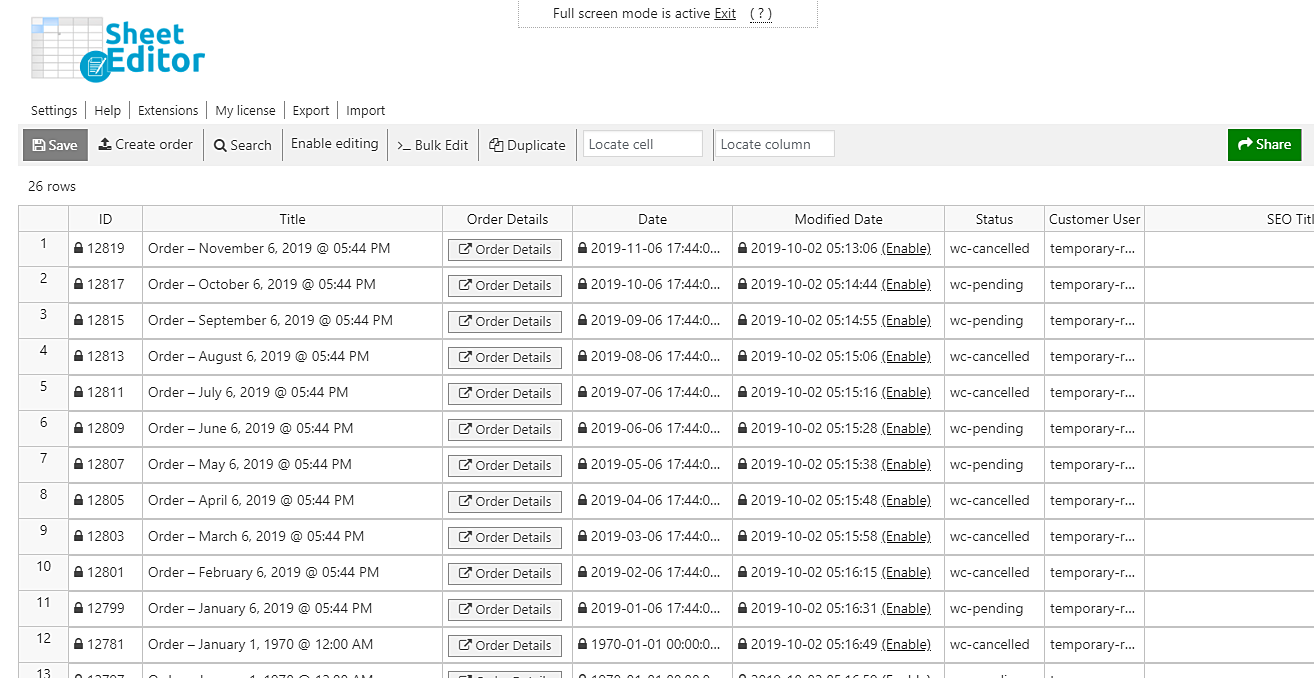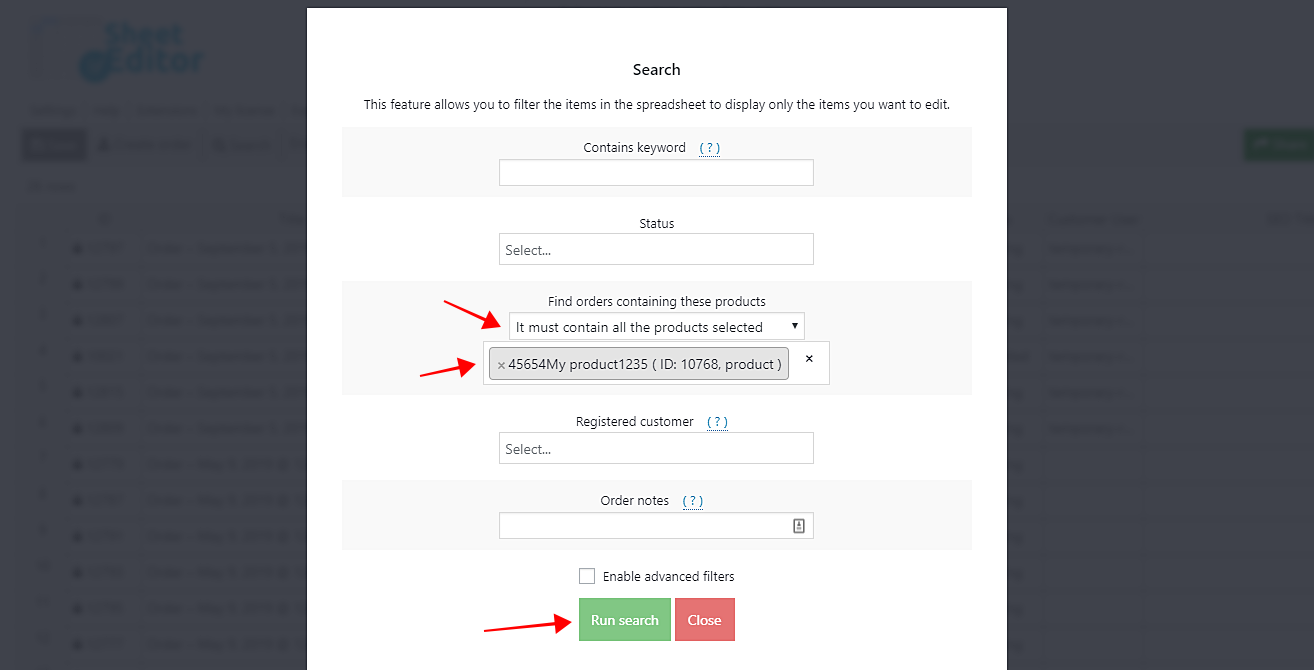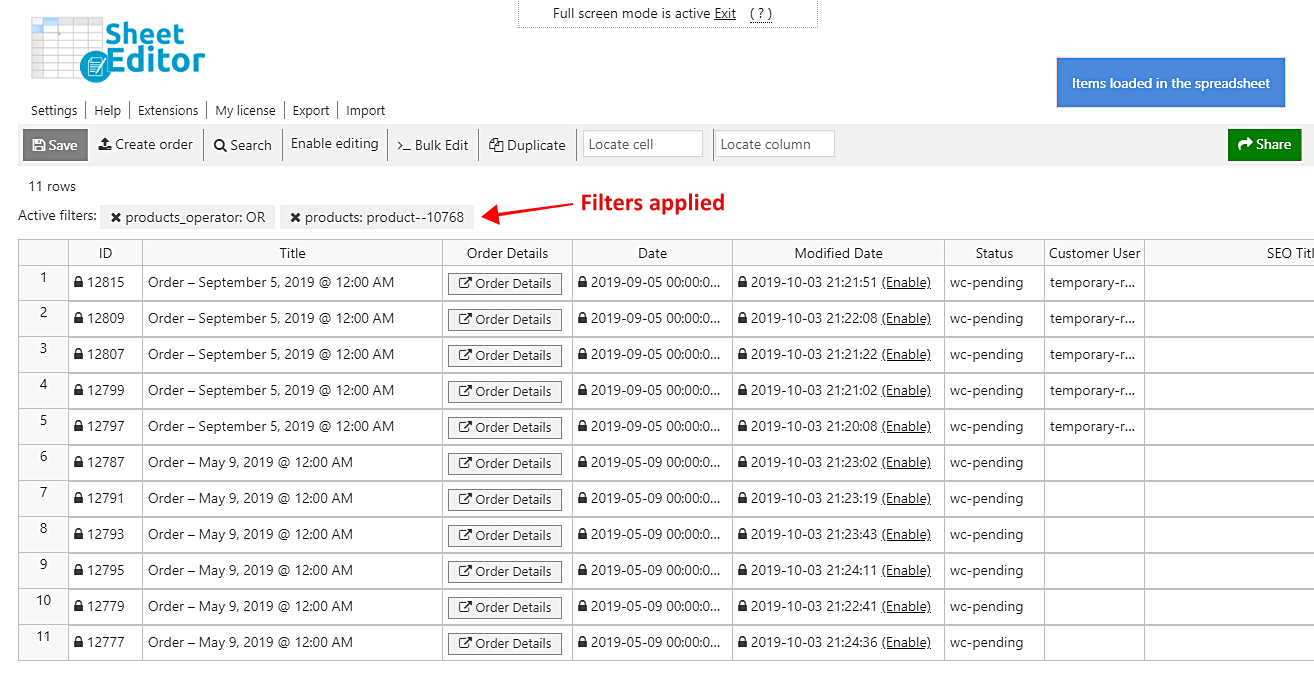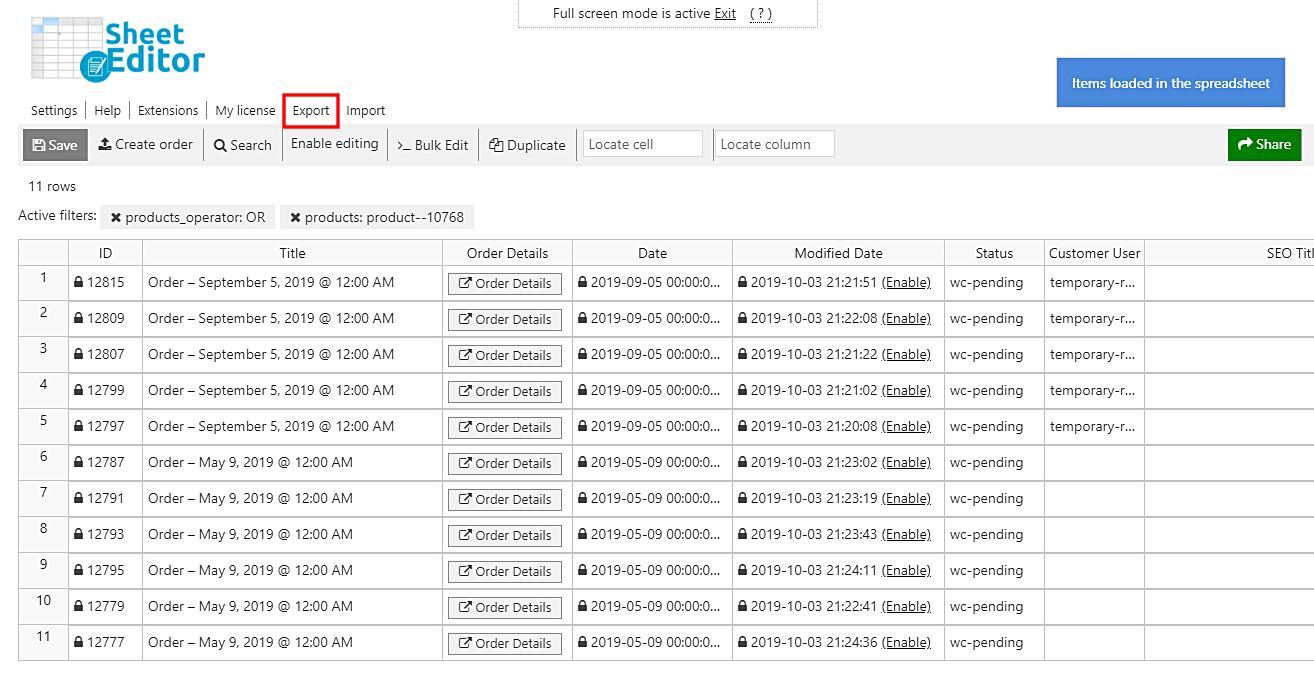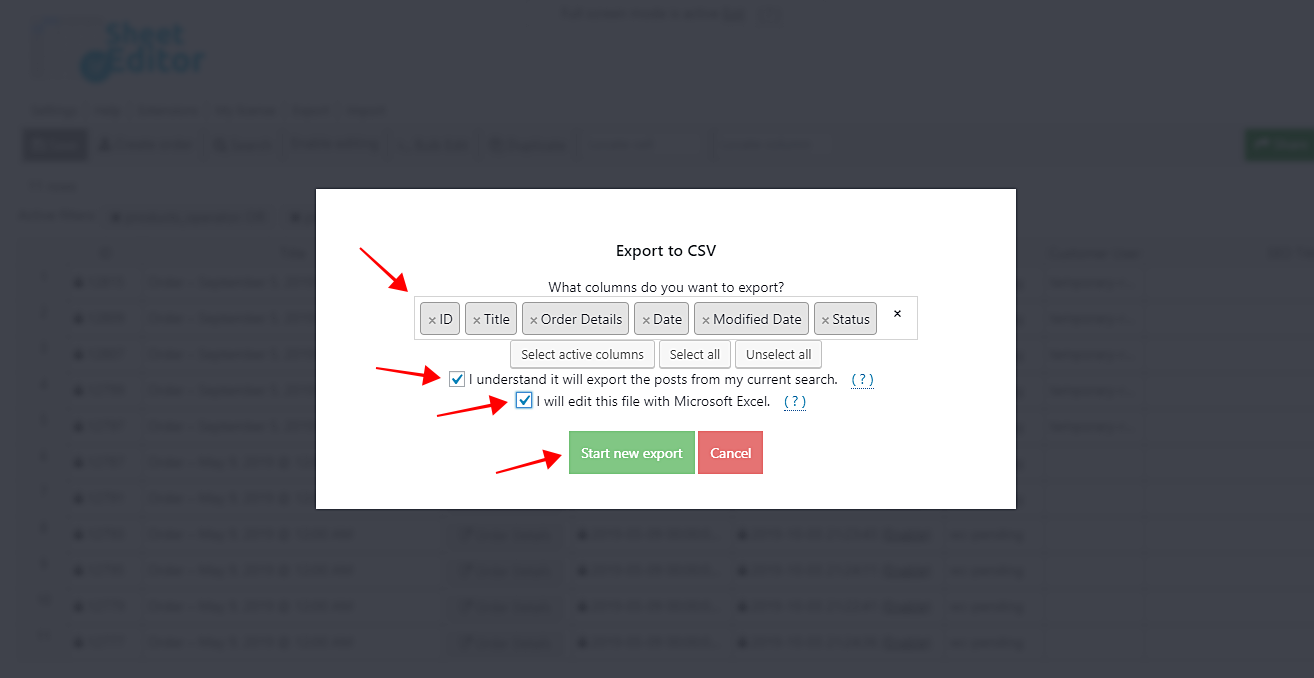我们想向您展示如何导出包含特定产品的所有订单。当您想知道最需要哪些产品时,这将非常有用。
您将能够搜索完全包含您指定的产品或至少包含您指定的产品之一的订单。例如,我们将向您展示如何搜索完全包含“ Nike Shirt”产品的订单或包含其他产品的订单。
为此,我们将使用WooCommerce订单电子表格插件。该工具会在电子表格上显示所有订单及其完整信息。您可以节省大量时间,因为该插件可让您进行高级搜索并将更改一次应用于数千个订单。
您可以在此处下载插件:
下载WooCommerce订单电子表格插件 – 要么 – 阅读更多
.vg-buy-now-wrapper {margin:1.5em auto;最大宽度:700像素;边框:1px实线#ddd;左边框:0;右边界:0; color:#000} .vg-buy-now-wrapper .vg-buy-now-shortcode {color:#fff!important;填充:10px;字体家族:“ Roboto”,Sans-serif;文本转换:大写;背景颜色:#2185f5; border-radius:8px;清楚的显示:内联块} .vg购买现在包装器.vg购买现在短代码:悬停{不透明度:.9}
安装后,您需要进入工作表编辑器>编辑订单以打开电子表格。
之后,只需按照以下步骤按产品查找和导出订单。
1-打开“搜索”工具
该工具允许您以几种方式快速筛选订单,从而帮助您节省大量时间。通过单击工具栏上的“搜索”将其打开。
您会找到这些搜索字段。
-
包含关键字–使用它来查找在标题上包含特定关键字的订单。
-
状态-使用此字段按状态查找所有订单:待处理的付款,处理中,暂停,已完成,已取消,退款,失败,垃圾箱。
-
查找包含这些产品的订单–使用它查找包含特定产品的订单。
-
订单注释–使用它可以在订单注释中查找所有包含特定关键字的订单。
-
启用高级过滤器–使用高级过滤器可以根据帐单和运输信息,订单总额,日期范围等来搜索订单。
2-按产品搜索所有订单
要按产品搜索所有订单,您需要选择以下值:
-
查找包含这些产品的订单:在这里,您有两个选择:1)它必须包含所有选择的产品。 2)它必须包含至少一种选择的产品。
-
输入订单必须包含的产品。您可以选择几种产品,以逗号分隔。
-
单击运行搜索以筛选包含所选产品的订单。
之后,您会在电子表格上看到已过滤的订单。
3-导出已过滤的订单
找到包含所选产品的所有订单后,单击顶部工具栏上的“打开”导出工具。
现在,您需要选择要导出的列。例如,您可以选择以下列:
-
ID
-
标题
-
订单详细信息
-
日期
-
修改日期
-
状态
您可以在要导出的列中选择要导出的列。
-
勾选“我知道它将导出当前搜索中的帖子”
-
可选:勾选,我将使用Microsoft Excel编辑此文件
-
单击开始新的导出。
多么简单!
使用WooCommerce订单电子表格插件,您无需花费很多时间来尝试按产品查找订单。您可以快速将其过滤并导出为CSV文件,然后可以使用Microsoft Excel或Google表格进行编辑。
您可以在此处下载插件:
下载WooCommerce订单电子表格插件 – 要么 – 阅读更多